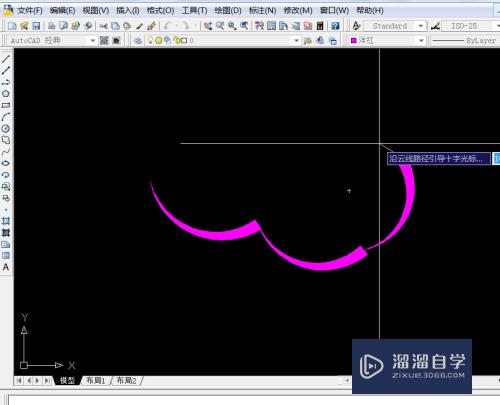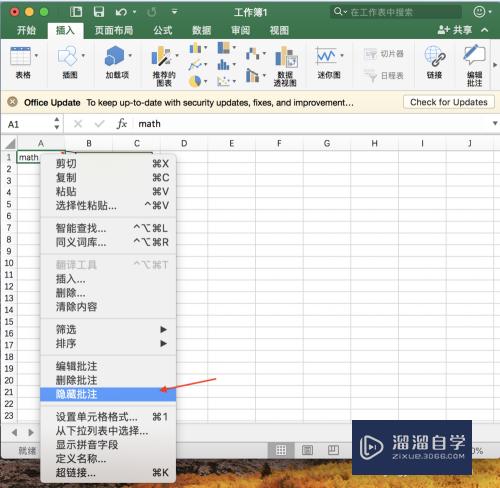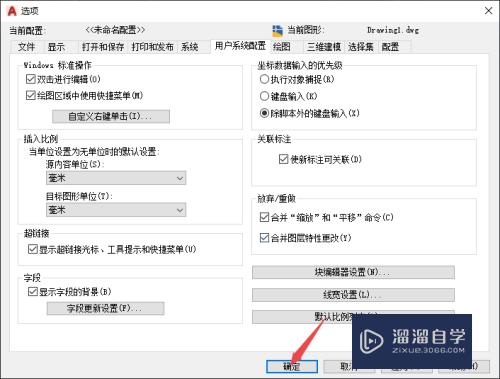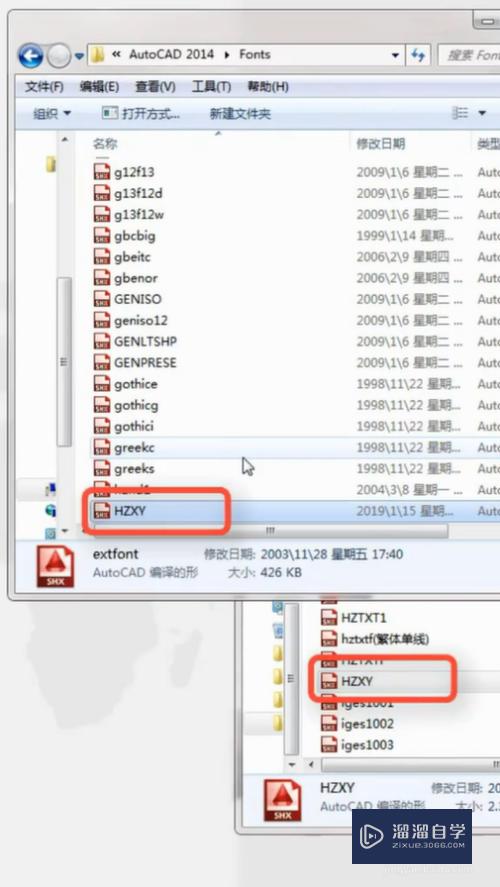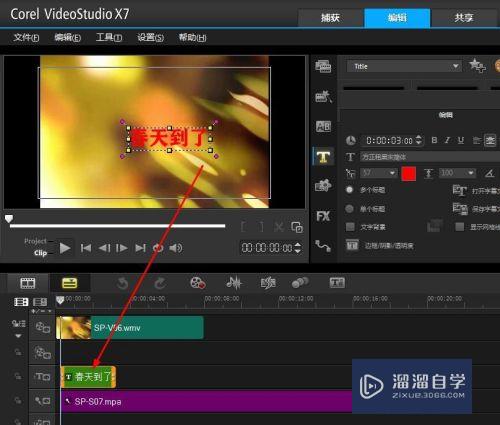CAD如何改变拾取框的大小(cad如何改变拾取框的大小和宽度)优质
CAD广泛应用于建筑。机械。电子等领域。在制图过程中有些默认的设置很不好用。都要在实际绘图中自己修改的。那么CAD如何改变拾取框的大小?一起来了解看看吧!
想要玩转“CAD”。快点击此入口观看免费教程→→
工具/软件
硬件型号:联想ThinkPad P14s
系统版本:Windows7
所需软件:CAD2010
步骤/方法
第1步
首先鼠标双击桌面快捷方式将AutoCAD2010软件打开。进入cad绘图窗口
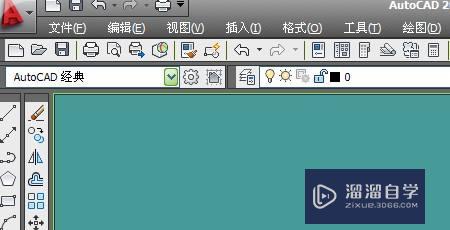
第2步
打开cad2010软件进入绘图窗口以后。用鼠标点击窗口最上面一行里面的“工具”按钮。点击“工具”会出现下拉菜单
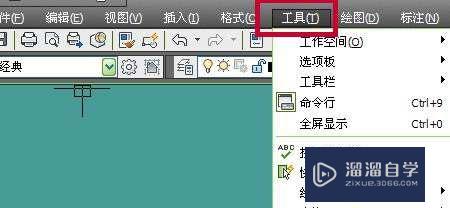
第3步
把鼠标顺着工具选项的下拉菜单往下移。再下拉菜单的下面找到“选项”菜单。找到“选项”菜单并点击进入

第4步
鼠标点击下拉菜单下面的“选项”菜单以后。就会出现“选项设置”窗口
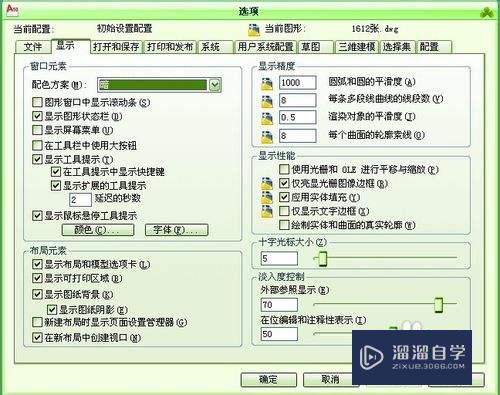
第5步
进入“选项设置”窗口以后。鼠标点击上面一行的“选择集”按钮
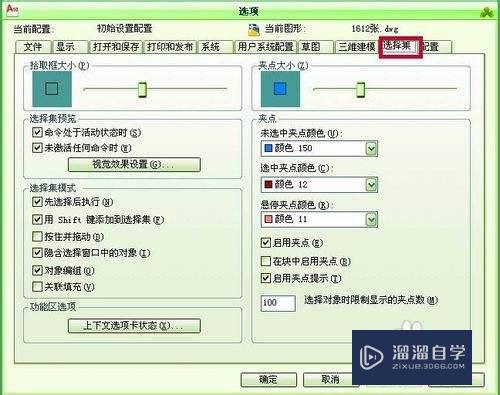
第6步
点击“选项窗口”的“选择集”按钮以后。进入选择设置。在左边最上面找到“拾取框大小”选项。通过鼠标点击移动选项下面的调整按钮来设置拾取框的大小的尺寸。设置好以后点击确定按钮进行确认
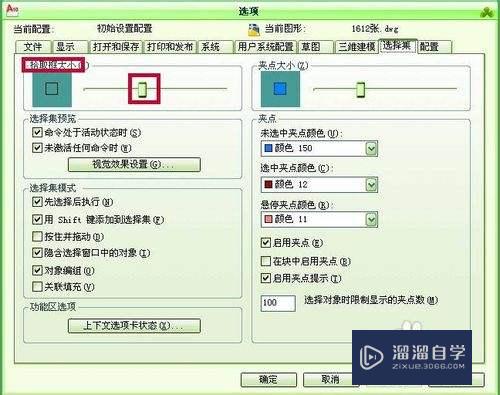
第7步
设置好拾取框大小以后在绘图窗口就会看到设置后的拾取框的大小
设置前
设置后
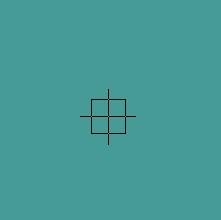
以上关于“CAD如何改变拾取框的大小(cad如何改变拾取框的大小和宽度)”的内容小渲今天就介绍到这里。希望这篇文章能够帮助到小伙伴们解决问题。如果觉得教程不详细的话。可以在本站搜索相关的教程学习哦!
更多精选教程文章推荐
以上是由资深渲染大师 小渲 整理编辑的,如果觉得对你有帮助,可以收藏或分享给身边的人
本文标题:CAD如何改变拾取框的大小(cad如何改变拾取框的大小和宽度)
本文地址:http://www.hszkedu.com/68803.html ,转载请注明来源:云渲染教程网
友情提示:本站内容均为网友发布,并不代表本站立场,如果本站的信息无意侵犯了您的版权,请联系我们及时处理,分享目的仅供大家学习与参考,不代表云渲染农场的立场!
本文地址:http://www.hszkedu.com/68803.html ,转载请注明来源:云渲染教程网
友情提示:本站内容均为网友发布,并不代表本站立场,如果本站的信息无意侵犯了您的版权,请联系我们及时处理,分享目的仅供大家学习与参考,不代表云渲染农场的立场!